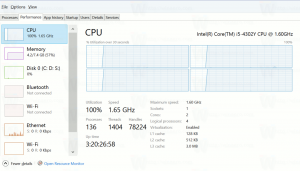Pano Geçmişini kullanarak Windows 10'da Düz Metin Olarak Yapıştır
Pano Geçmişini kullanarak Windows 10'da Düz Metin Olarak Yapıştırmak artık mümkün. Microsoft, yerleşik Pano Geçmişi özelliğini güncelleştirdi, böylece her kullanıcı, orijinal biçimlendirmesi olmadan bir belgeye bazı metin parçalarını hızlı bir şekilde yapıştırma yeteneğinin keyfini çıkarabilir. Birçok kişi tarafından uzun zamandır beklenen bir özelliktir.
Aslında, belirli uygulamalarda ve belirli web hizmetlerinde zaten mevcut olan biçimlendirme olmadan bir metin parçasını yapıştırma yeteneği. Örneğin, Microsoft Office uygulamalarında uzun süredir var.
Word'de, Özel yapıştır > düz metin olarak yapıştır'ı kullanabilirsiniz. Bunun için bir kısayol tuşu da var, Ctrl+Shift+V. Word'ün yanı sıra, benzerleri Excel, Outlook ve diğer uygulamalarda mevcuttur.
Popüler WordPress web yazılımı, bir gönderi oluşturduğunuzda metin düzenleyicisinde aynı seçeneği sunar.
Son olarak, tüm modern web tarayıcıları, kopyalanan parçayı Ctrl + V yerine Ctrl+Shift+V kısayol tuşlarını kullanarak biçimlendirmeden metin olarak yapıştırmanıza izin verir.
Açıkçası, tüm Windows uygulamalarının kutudan çıktığı gibi böyle bir özelliği yoktur. Bazıları doğrudan yapıştırmayı destekler (Ctrl + V). İşleri daha kolay hale getirmek için Microsoft, Pano Geçmişi Windows 10 seçeneği. Yani, eğer varsa Pano Geçmişini etkinleştirdi, artık bu özelliğin keyfini çıkarabilirsiniz.
Bu gönderi, Windows 10'da Düz Metin Olarak Nasıl Yapıştırılacağını gösterecektir.
Pano Geçmişini Kullanarak Windows 10'da Düz Metin Olarak Yapıştırmak İçin
- Pano Geçmişi penceresini açın (bunun için Win+V tuşlarına basın).
- Yapıştırmak istediğiniz metin parçasını bulun.
- Girişin sağında üç nokta bulunan 'Daha fazlasını gör' menü düğmesine tıklayın.
- Tıklamak Metin olarak yapıştır buton.
Bitirdiniz. Seçtiğiniz metin parçası, orijinal biçimlendirmesini kaydetmeden etkin uygulamaya yapıştırılacaktır.
Bu değişikliğin yanı sıra Microsoft, pano açılır penceresine ekstra seçenekler ekledi. Windows 10'un 21318 derlemesinden başlayarak, artık emoji, gifler, ASCII ifadeleri ve semboller ekleme seçeneklerini içerir. Son olarak, metin, emoji veya gif'in gerekli parçasını hızlı bir şekilde bulmanızı sağlayan bir arama kutusu da vardır.